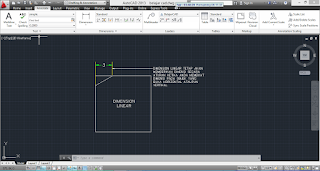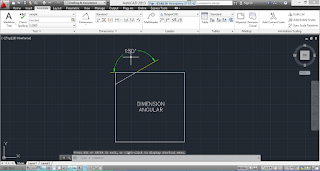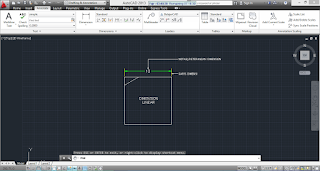Apa Itu Dimension di dalam AutoCAD
Dimension merupakan perintah yang digunakan untuk memberikan notasi pada objek gambar di dalam AutoCAD sehingga dapat mengetahui ukuran dari objek tersebut.
Nah, jadi perintah dimension ini berfungsi untuk mengetahui ukuran pada objek yang di berikan dimension
Jenis - Jenis Dimension Di Dalam AutoCAD
Dimension di dalam AutoCAD terbagi menjadi beberapa jenis yang berfungsi untuk digunakan pada kondisi ataupun pada objek terentu. Dengan itu anda dapat memilih dimension seperti apa yang ingin anda gunakan.
Berikut Ini Jenis - Jenis Dimension Yang Terdapat Di Dalam AutoCAD
Dimension Linear
Dimension Aligned
Dimension Angular
Langkah Penggunaan Perintah Dimension di Dalam AutoCAD
Cara Penggunaan Perintah Dimension Linear
Cara Pertama
- Klik ikon perintah Dimension Linear pada Toolbar Annotation
- Kemudian tentukan titik pertama dimana dimension akan dimulai pada objek gambar.
- Terakhir tentukan titik akhir dimension.
Cara Kedua
- Ketik DIMLIN pada Command Line AutoCAD. enter
- Kemudian tentukan titik pertama pemberian dimension
- Terakhir tentukan titik akhir dimension.
Opsi - Opsi Tambahan Pada Dimension Linear
Mtext
- Klik ikon perintah Dimension Linear pada Toolbar Annotation, Atau ketik DIMLIN pada Command Line AutoCAD. enter
- Kemudian tentukan titik pertama dimana dimension akan dimulai.
- Lalu tentukan titik akhir dimension.
- Disaat dimension sudah tampil, ketik M (Mtext) pada Command Line AutoCAD. enter
- Kemudian masukkan keterangan yang anda inginkan pada notasi dimension.
Text
- Klik ikon perintah Dimension Linear pada Toolbar Annotation, Atau ketik DIMLIN pada Command Line AutoCAD. enter
- Kemudian tentukan titik pertama dimana dimension akan dimulai.
- Lalu tentukan titik akhir dimension.
- Disaat dimension sudah tampil, ketik T (Text) pada Command Line AutoCAD. enter
- Kemudian masukkan keterangan yang anda inginkan pada notasi dimension.
Angle
- Klik ikon perintah Dimension Linear pada Toolbar Annotation, Atau ketik DIMLIN pada Command Line AutoCAD. enter
- Kemudian tentukan titik pertama dimana dimension akan dimulai.
- Lalu tentukan titik akhir dimension.
- Disaat dimension sudah tampil, ketik A (Angle) pada Command Line AutoCAD. enter
- Kemudian tentukan besarnya ukuran angle yang akan merotasi teks pada dimension.
Horizontal dan Vertikal
- Klik ikon perintah Dimension Linear pada Toolbar Annotation, Atau ketik DIMLIN pada Command Line AutoCAD. enter
- Kemudian tentukan titik pertama dimana dimension akan dimulai.
- Lalu tentukan titik akhir dimension.
- Disaat dimension sudah tampil, ketik H (Horizontal) jika anda memilih meletakkan dimension pada posisi horizontal/mendatar. enter
- Disaat dimension sudah tampil, ketik V (Vertikal) jika anda memilih meletakkan dimension pada posisi vertikal/tegak. enter
Rotated
- Klik ikon perintah Dimension Linear pada Toolbar Annotation, Atau ketik DIMLIN pada Command Line AutoCAD. enter
- Kemudian tentukan titik pertama dimana dimension akan dimulai.
- Lalu tentukan titik akhir dimension
- Disaat dimension sudah tampil, ketik R (Rotated) pada Command Line AutoCAD. enter
- Kemudian tentukan besarnya sudut rotasi yang akan digunakan pada dimension.
Kesimpulan
Dimension merupakan salah satu perintah dasar yang perlu anda pelajari bagi anda yang ingin melakukan penggambaran secara digital menggunakan AutoCAD...
Telah kami jelaskan secara detail bagaimana caranya menggunakan perintah dimension di dalam program tersebut pada artikel ini...
Beserta opsi-opsi tambahan yang berfungsi ketika anda ingin menggunakan perintah tersebut di dalam kondisi tertentu.
Terima kasih...